在macOS 12.3和iPadOS 15.4向公眾發布之前,許多試用Universal Control的beta 測試人員如果已經在Sidecar模式下使用iPad ,則無法使其正常工作,但事實證明,在最終版本中,您實際上可以同時啟用這兩者Universal Control 和Sidecar同時在不同的裝置上,前提是您的設定允許這樣做。
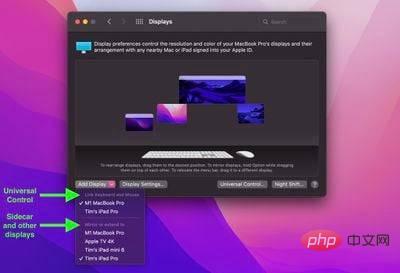
在macOS 12.3 的最終版本中,「顯示器」首選項窗格中的「新增顯示器」選項區分了可透過「通用控制」連接的裝置和可用作擴展顯示器的設備,包括透過「邊車」的iPad。
這意味著您現在可以透過Sidecar 將您的Mac 連接到一台iPad,以獲得額外的macOS 螢幕空間,而在Mac 的另一側,您可以使用主Mac 的鍵盤和觸控板控制第二台iPad 或Mac。
對於那些不熟悉這兩種模式以及它們之間的差異的人,這裡有一個快速回顧。透過 Universal Control,如果您有一台 Mac 和一台 iPad,甚至是多台 Mac 和 iPad,您可以在一台裝置上使用鍵盤和遊標。因此,例如,如果您的辦公桌上有 MacBook Pro 和 iPad,則只需在 iPad 上滑動即可使用 MacBook Pro 的觸控板,Mac 的鍵盤將成為 iPad 的輸入裝置。如果您連接了鍵盤,則 iPad 也是如此。
Sidecar 的工作方式不同。作為 macOS Catalina 的一部分於 2019 年宣布,Sidecar 旨在讓您將iPad用作 Mac 的輔助顯示器。最多可以使用一個 iPad 來鏡像 Mac 顯示器上的內容或將其變成輔助顯示器,以在 macOS 中獲得額外的螢幕空間。
需要明確的是,Universal Control 讓您可以使用 Mac 的鍵盤和觸控板來導航您的iPad,但它可以在兩種不同的作業系統上運行——macOS 和 iPadOS。與 Sidecar 不同,它不會將 Mac 的顯示擴展到iPad,它只是允許使用一台設備的鍵盤和滑鼠/觸控板來控制一台或多台其他設備。如果您希望 Mac 的內容顯示在附近的 iPad 上,您需要使用Sidecar,但您無法使用Universal Control來控制相同裝置。
儘管如此,如果你有足夠的 iPad 和 Mac,事實證明你實際上可以同時使用 Sidecar 和Universal Control,享受兩全其美的體驗。請注意,「萬能控制」在技術上仍處於測試階段,因此某些設定可能會引出發揮之不去的錯誤。
以上是macOS 12.3 中可以同時使用 Universal Control 和 Sidecar的詳細內容。更多資訊請關注PHP中文網其他相關文章!




